お問い合わせありがとうございます。
弊社でご成約のお客様は、
仲介手数料が
新築戸建ては”最大無料”
中古マンションは”最大半額”になります。
※新築の専任物件など一部例外があります。お問い合わせください。
※中古戸建て、土地、投資用物件も対応いたします。
※エリアは、赤羽~大宮間とその周辺です。柔軟に対応いたします。
仲介手数料確認
STEP1 事前準備
問い合わせる物件情報(記事が掲載されているURL、画像等)を用意します。
▼ 不動産サイトで取得(開閉可能)
おすすめの不動産売買検索サイト
【注意】直接検索サイトで問い合わせしますと弊社サービスが受けれなくなります

STEP2 LINEに友だち追加
友だち追加かトークが開きます。
PCの場合は、QRコードが表示されます。読み込んで友だちに追加してください。
STEP3 入力して送信
物件を特定できる情報をトークに入れて送信してください。
例)
物件概要のURL(リンク)
販売図面の写真(他社でも可能)
現地売出し看板の写真(住所等)
または、ご相談内容を入力して送信してください。
情報が返信されます
次の物件情報を返信いたします。
🟠 仲介手数料額
- 最新の予約状況
- 最新の価格
- 販売図面
- 新築戸建は住所
LINEを活用するメリット
1.優れた通信アプリで利用者が多い。受け取るとプッシュ通知が届き、タップひとつで確認ができる
2.個人名や、電話番号、住所を知らせる必要がなく、ブロックもできるためプライバシーが守られる
3.気がついた時に問い合わせることができて、都合の良いタイミングで確認することができる
4.過去のやり取りがスクロールで確認できるため必要書類などの情報をみかえすことが可能
5.ご夫婦などの複数人で情報の共有ができ、いつのまにか話が進んででいることがない
6.画像を簡単に送受信することができため、写真を送ったり、PDF資料の確認が便利
7.エージェントとかしこまった文章ではなく簡潔な言葉で気軽にやり取りができる
8.遠隔地の場合や、時間が合わない場合など、オンライン相談、オンライン内見ができる
日本で使用される連絡手段で、圧倒的に良く利用されるのが「LINE」です。
LINEは、ほとんどのスマホに入っていて、毎日開く人が、多いのではないでしょうか。
不動産業界でもLINEを用いた連絡のやりとりが増えてきています。
LINEの良いところは、相手がトークを開いたか確認ができる。自身にトークが届いたらスマホのアラートで教えてくれる。
リアルタイム性があるとともに、電話と違い、時間に余裕がある帰りの電車など後で確認することもできます。
メールのように送った履歴が残り、思い出した時にもう一度確認することができるのも便利です。
改まった文章にする必要もなく、文字数も少なくて済みます。
添付ファイルが簡単に送れることなどがあげられます。
また必要がなくなれば、簡単にブロックすることも可能です。
不動産の取引きでは、購入前に資料のやりとりが多くあります。
購入後は、日時の確認や、必要書類の確認が頻繁にあります。
LINEを活用するこによって、快適な住まい探しが可能になります。
埼玉県、または近隣で不動産のお探しの方はぜひ仲介手数料無料又は半額のスモトクホームをご活用ください。
スモトクホームでは、お客様の連絡手段に、主に公式LINEアカウントを用いています。
皆様が通常お持ちのLINEで、お友達とやりとりするのこと同じ感覚でメッセージの交換、お問合せが可能です。
LINEのトークへ、スーモ等の検索サイトで、気になった「物件に関する情報」を送信してください。
不動産会社は、不動産流通機構のレインズで情報を共有しているため、他社仲介が掲載している物件でも大丈夫です。
スモトクなら高い仲介手数料が無料又は、半額になるメリットがあります。
リンクのコピーが難しいようでしたら、スクリーンショットでも構いません。それも難しいようでしたら、物件情報をいくつかトークに記入して送信してください。
送って欲しい物件の情報
「物件に関する情報」とは次にあげるものです。
1.ネット掲載の場合、そのリンク先URLだけで大丈夫です。
2.ネット掲載のキャプチャ又は、販売図面の写真。
3.現地看板の写真と住所。
4.戸建て(住所、価格、階数、棟数、号棟名、土地と建物の面積)
マンション(マンション名、価格、階数、バルコニーの方角、延床面積)
入手できる物件の情報
物件の問合せを受けましたら、追って下記の情報をお届けいたします。
1.予約状況
2.最新価格
3.仲介手数料の有無
4.資金計画書
5.販売図面
6.住所
7.現地ストリートビュー
物件情報確認後の次のステップ
情報をよく確認して、気に入っていただけましたら、
いずれか次のステップにお進みください。
1.現地案内
2.住宅ローン事前審査
3.購入申込書提出
LINE友だち追加の方法
次のボタンをタップ(クリック)してください。
スモトクホーム友だち追加の画面が表示されます。
既に友だち登録済みの方は、トークが画面が表示されます。
スモトクホーム公式友だち登録のQRコードです。スマホで読み取って登録してください。

友だち追加をするとスモトク公式からメッセージが届きます。


サイトのURLのコピーの方法
ブラウザで、URLをコピーしたいページを表示します。もしくは検索サイトのアプリで該当のページを表示します。
スマホのブラウザは、iPhoneは、「Safari(サファリ)」。Androidは、「Chrome(クローム)です。
スーモは、アプリも出ています。
同じブラウザやアプリでもURLをコピーする方法はいくつかあります。その中の2つを覚えておくと簡単にコピーできます。
※タップ → スマホの画面上で指で押すこと
1.情報が知りたいページを開きます。
2ー1.検索窓を「タップ」又は「長押し」します。
2-2.共有アイコンを探してタップします。
3.「2-1か2-2」の動作を行うと次の画面でコピーができます。
3-1.iPhone「Safari」では、コピーという文字とコピーアイコンが表示されます。それをタップしてコピー完了です。
3-2.Android「Chrome」では、コピーアイコンか、リンクのコピーと表示されます。それをタップしてコピー完了です。
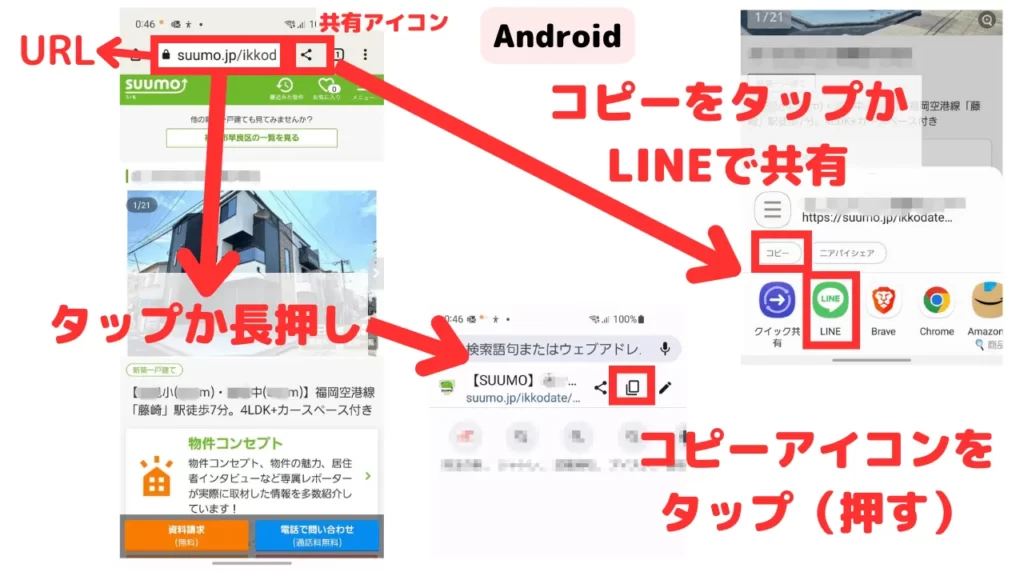
「検索窓をタップ」するか「共有アイコンを見つけてタップ」ですね。共有でLINEを選べば貼り付ける作業も必要なく簡単にURLを送ることができます。
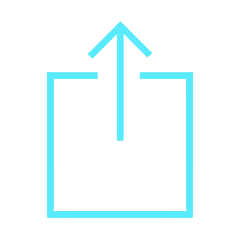
iPhoneの共有ボタン
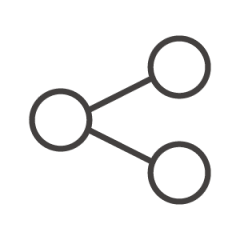
Androidの共有ボタン
SUUMOのアプリの場合
1.情報が知りたいページを開きます。
2.画面の共有アイコンを探してタップします。
3.画面したのリンクをコピーをタップしてコピー完了です。ここで他のアプリをタップしてLINEを選んで共有することも可能です。
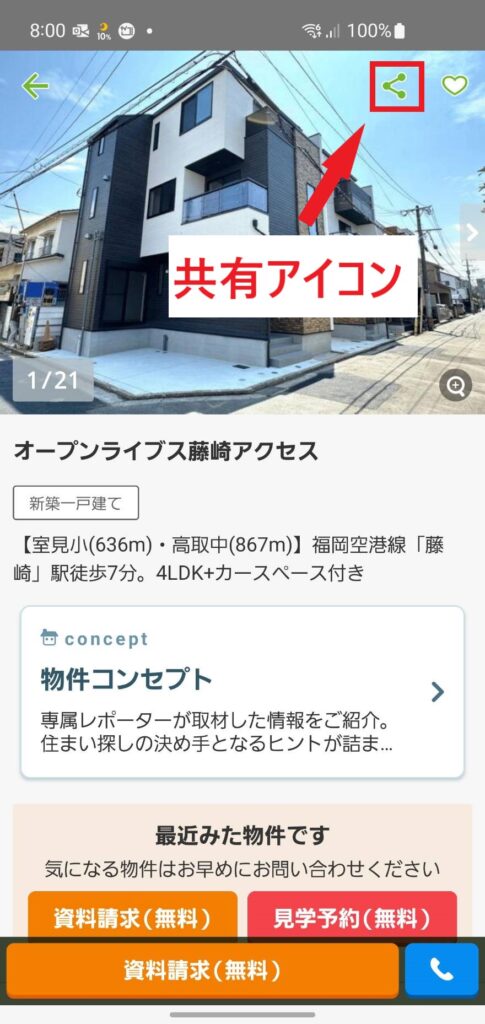
⇨
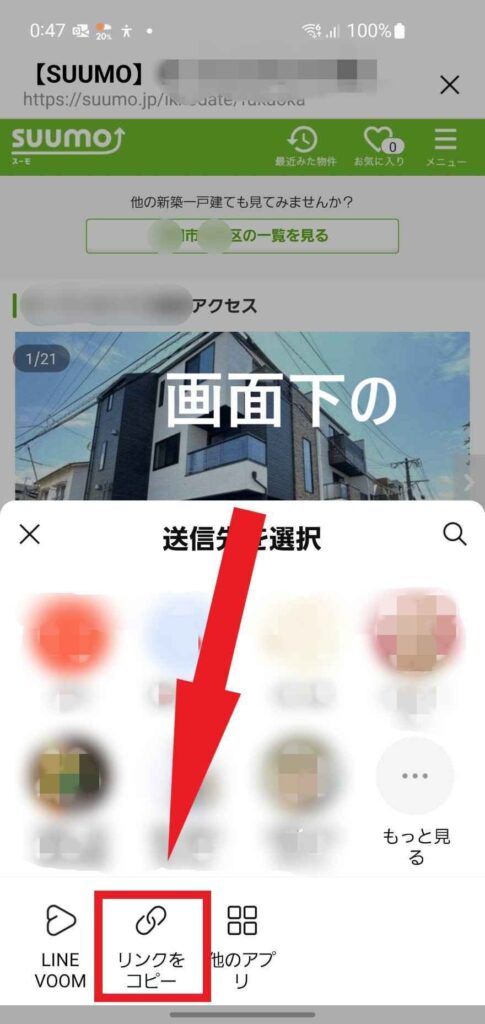
検索窓の真ん中をタップ又は、長押しします。
画面のスクリーンショットをとる方法
★iPhone でスクリーンショットを撮る
- サイドボタンと音量を上げるボタンを同時に押します。
- すぐに両方のボタンを放します。
- スクリーンショットを撮ったら、サムネールが画面の左下隅にしばらく表示されます。 サムネールをタップして開くか、左にスワイプして閉じます。
★Androidでスクリーンショットを撮る方法
- 電源キーと音量DOWNキーを同時に長押しする。
- 電源キーを長押しして「スクリーンショット」をタッチする。
- タスク画面から「スクリーンショット」を撮影する。






